
Mnogi korisnici Windowsa imaju problem sa svojim Windows Updateom. Ako provjere postoje li ažuriranja na njihovom sustavu Windows, dobit će pogrešku koja kaže ' Windows Update trenutno ne može provjeriti ima li ažuriranja jer usluga nije pokrenuta “. I ne mogu instalirati ažuriranja za svoj sustav.
Ovo je dosadno pitanje. A pokušaj popravljanja jednako je dosadan, jer ćete provesti puno vremena čitajući prijedloge na Internetu, a većina neće uspjeti.
Ali ne brinite. Slijede neke metode koje su mnogim korisnicima sustava Windows pomogle da isprave svoju pogrešku.
Isprobajte ove popravke
Ne morate ih sve isprobati; samo se probijte niz popis dok ne pronađete onu koja vam odgovara.
- Pokrenite alat za rješavanje problema sa sustavom Windows Update
- Provjerite ima li zlonamjernog softvera
- Ponovo pokrenite usluge povezane s uslugom Windows Update
- Očistite mapu SoftwareDistribution
- Ažurirajte upravljačke programe uređaja
1. način: Pokrenite alat za rješavanje problema sa sustavom Windows Update
Windows ima ugrađeni alat za rješavanje problema koji može provjeriti i riješiti probleme sa sustavom Windows Update. Trebali biste ga pokrenuti kada se na vašem sustavu Windows Update dogodi pogreška. Učiniti tako:
1) Pritisnite Gumb Start u donji lijevi kut zaslona upišite “ rješavanje problema 'I kliknite Rješavanje problema u rezultatu.
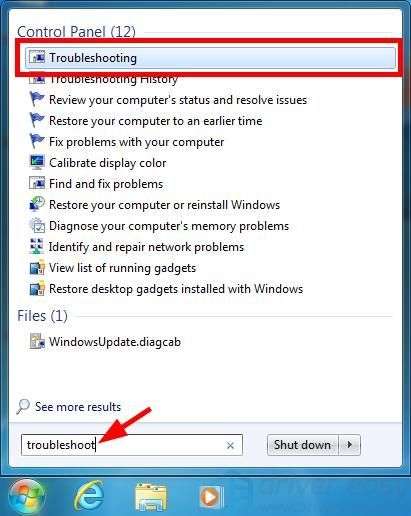
2) Klik Rješavanje problema s uslugom Windows Update .
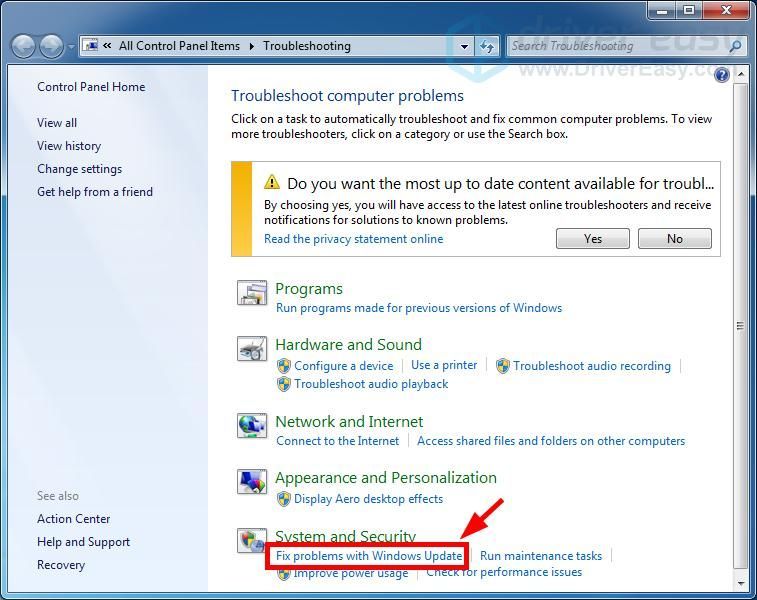
3) Slijedite upute na zaslonu da biste dovršili postupak rješavanja problema.
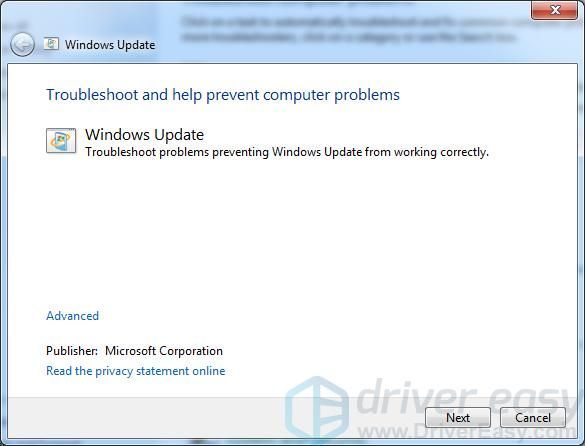
4) Ponovo pokrenite Windows Update i provjerite je li pogreška ispravljena.
2. metoda: Provjerite ima li zlonamjernog softvera
Do vaše pogreške može doći zbog smetnji zlonamjernog softvera. Na računalu biste trebali pokrenuti skeniranje za bilo kakav zlonamjerni program.
Možete koristiti Alat za uklanjanje zlonamjernog softvera objavio Microsoft. Preuzmite alat i pokrenite ga na računalu. Zatim slijedite njegove upute da biste dovršili postupak skeniranja. Ako vam ova metoda uspije, pogrešku na sustavu Windows Update više nećete vidjeti.
3. način: Ponovo pokrenite usluge povezane s uslugom Windows Update
Možda ćete dobiti pogrešku da usluga ne radi jer su usluge povezane s vašim Windows Update onemogućene. Trebali biste ponovo pokrenuti te usluge i provjeriti popravlja li ovo vašu pogrešku. Učiniti tako:
1) pritisni Tipka s logotipom sustava Windows i R na tipkovnici da biste pozvali okvir Pokreni.
2) Upišite ' usluge.msc 'I kliknite u redu otvoriti Usluge ugrađeni.

3) Dvostruki klik Usluga inteligentnog prijenosa u pozadini .
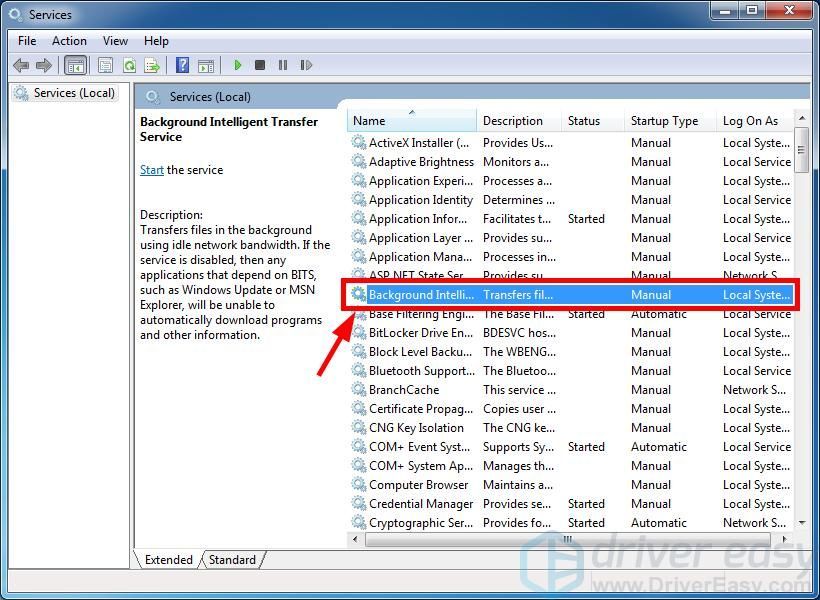
4) Obavezno provjerite tip pokretanja postavljeno je na Automatski . Zatim kliknite Početak gumb (ako je gumb Start u sivoj boji , pritisnite Stop , a zatim kliknite Početak dugme). Zatim kliknite u redu da zatvorim prozor.
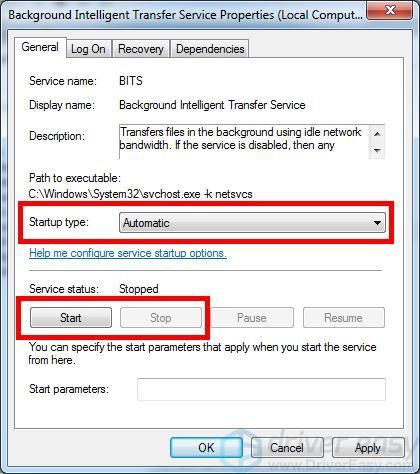
5) Dvostruki klik Kriptografske usluge .
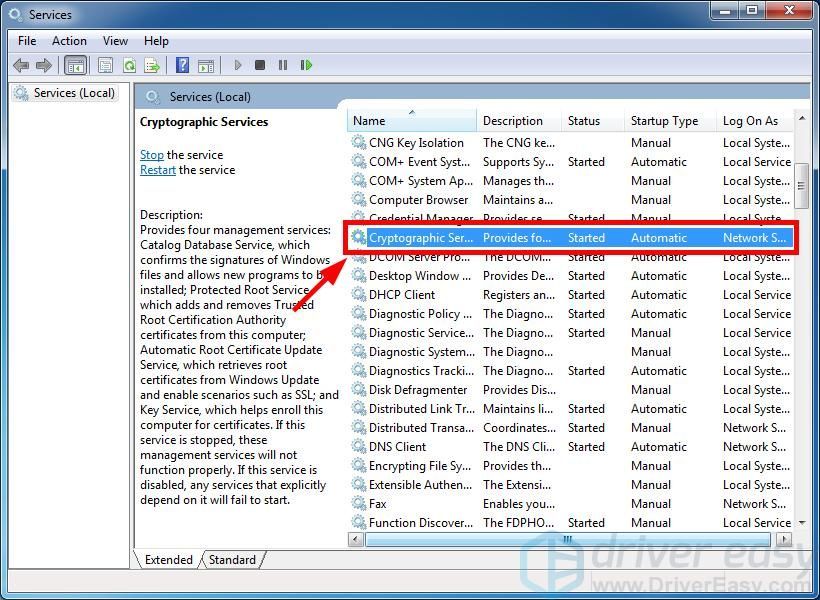
6) Obavezno provjerite tip pokretanja postavljeno je na Automatski . Zatim kliknite Početak gumb (ako je gumb Start u sivoj boji , pritisnite Stop , a zatim kliknite Početak dugme). Zatim kliknite u redu da zatvorim prozor.
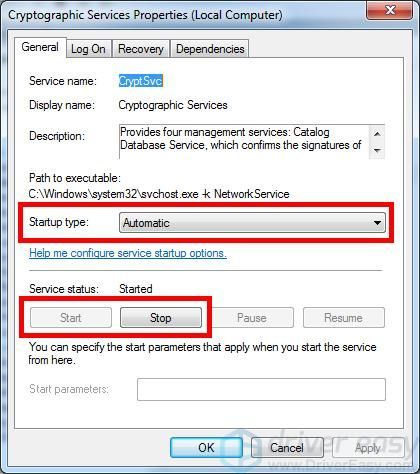
7) Dvostruki klik Windows Update .
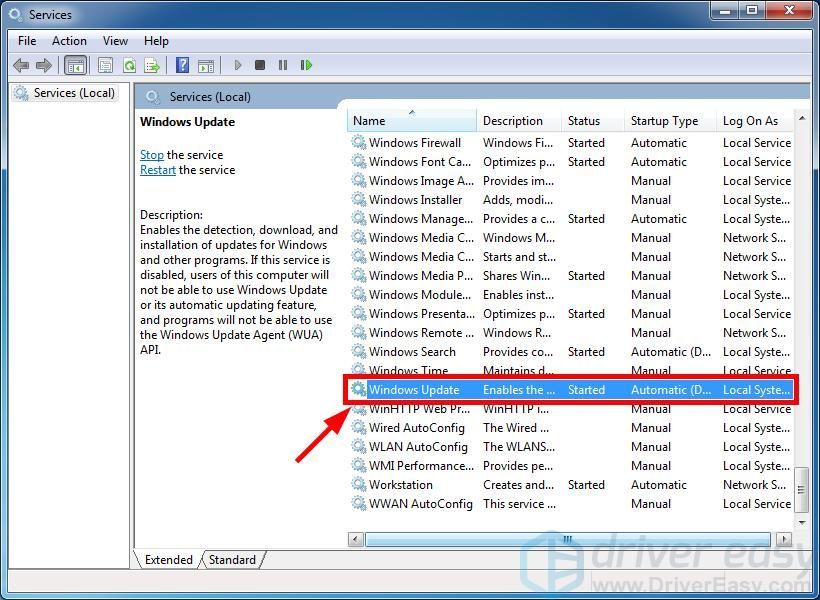
6) Obavezno provjerite tip pokretanja postavljeno je na Automatski . Zatim kliknite Početak gumb (ako je gumb Start u sivoj boji , pritisnite Stop , a zatim kliknite Početak dugme). Zatim kliknite u redu da zatvorim prozor.
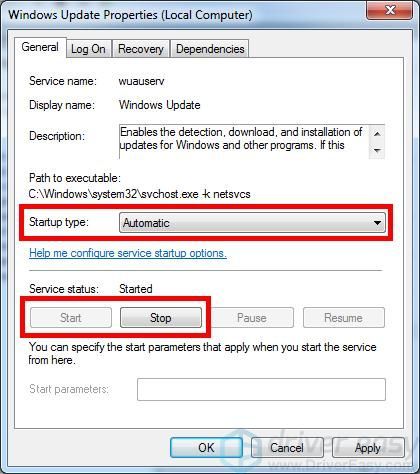
7) Zatvorite dodatak Usluge i ponovo pokrenite računalo. Zatim provjerite je li to riješilo vaš problem.
4. način: Očistite mapu SoftwareDistribution
Mapa SoftwareDistribution pohranjuje privremene datoteke za Windows Update. Pogrešku možete dobiti zbog problema s korupcijom u tim datotekama. Da biste vidjeli jesu li ove datoteke uzrok, trebali biste ukloniti sav sadržaj ove mape.
1) pritisni Tipka s logotipom sustava Windows i R na tipkovnici da biste pozvali okvir Pokreni.
2) Upišite ' usluge.msc 'I kliknite u redu otvoriti Usluge ugrađeni.

3) Klik Windows Update a zatim kliknite Stop (usluga).
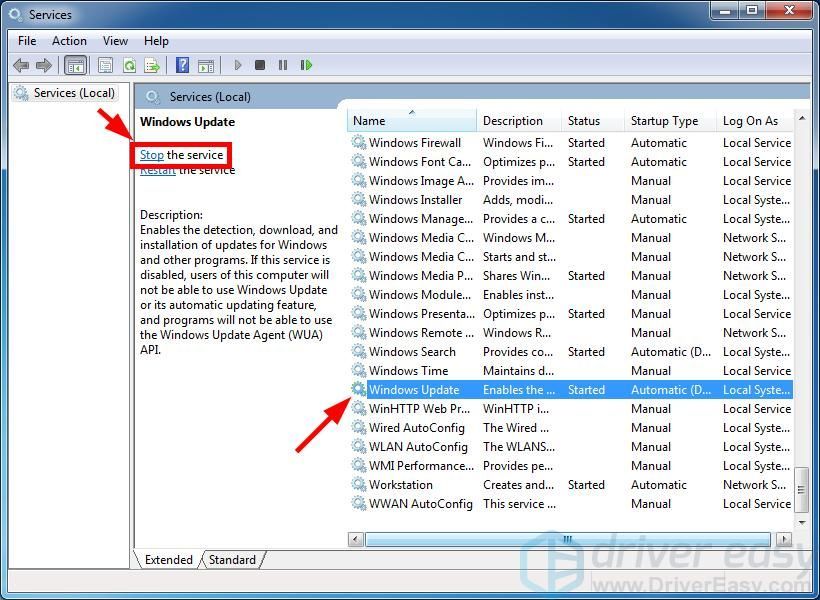
4) Otvoren File Explorer (pritisni Windows logotip ključ i JE na tipkovnici istovremeno), a zatim idite na C: Windows SoftwareDistribution i izbrisati sve datoteke i mape tamo.
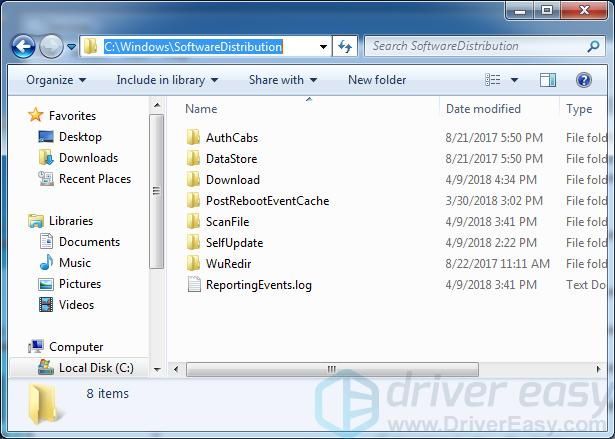
5) Vratite Usluge ugrađeni. Zatim kliknite Windows Update i kliknite Početak (usluga).
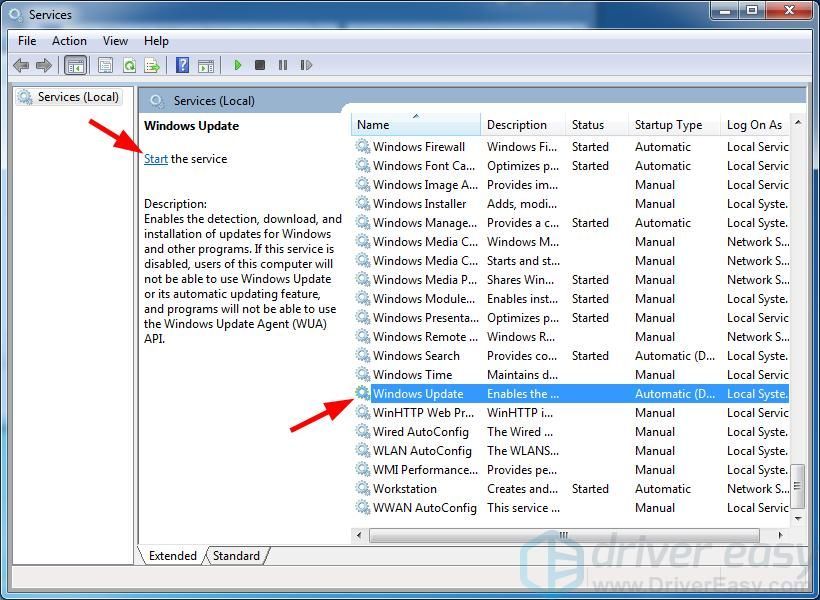
6) Ponovo pokrenite računalo. Zatim pokrenite Windows Update i provjerite pomaže li vam ovo riješiti se pogreške usluge Windows Update.
5. način: Ažurirajte upravljačke programe uređaja
Do vaše pogreške može doći jer upotrebljavate pogrešan upravljački program uređaja ili je zastario. Da biste provjerili je li to slučaj s vama, trebali biste provjeriti svoje računalo i ažurirati sve one zastarjele ili pogrešne upravljačke programe.
Ažuriranje upravljačkih programa može oduzeti puno vremena. Ali ako to želite učiniti lako i brzo, možete koristiti Vozač jednostavno .
Vozač jednostavno će automatski prepoznati vaš sustav i pronaći ispravne upravljačke programe za njega. Ne trebate točno znati na kojem sustavu radi vaše računalo, ne trebate riskirati preuzimanje i instaliranje pogrešnog upravljačkog programa i ne trebate brinuti hoćete li pogriješiti prilikom instalacije.
Vozače možete preuzeti i instalirati pomoću besplatnog ili
Za inačica Driver Easy. Ali s Pro verzijom potrebno je samo 2 klikne (i dobijete potpuna podrška i a 30-dnevno jamstvo povrata novca ):
1) preuzimanje datoteka i instalirajte Vozač jednostavno .
2) Trčanje Vozač jednostavno i kliknite Skeniraj sada dugme. Vozač jednostavno tada će skenirati vaše računalo i otkriti sve upravljačke programe.
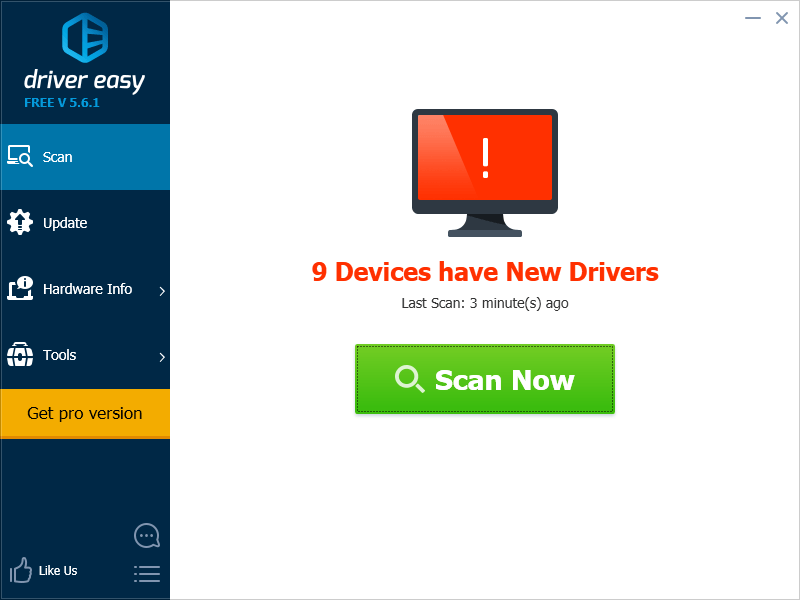
3) Pritisnite ažuriranje gumb pored svakog vašeg uređaja da biste preuzeli najnoviji i ispravan upravljački program za njega. Također možete kliknuti na Ažuriraj sve gumb u donjem desnom kutu za automatsko ažuriranje svih zastarjelih ili nedostajućih upravljačkih programa na računalu (za to je potreban Pro verzija - od vas će se zatražiti nadogradnja kada kliknete Ažuriraj sve).
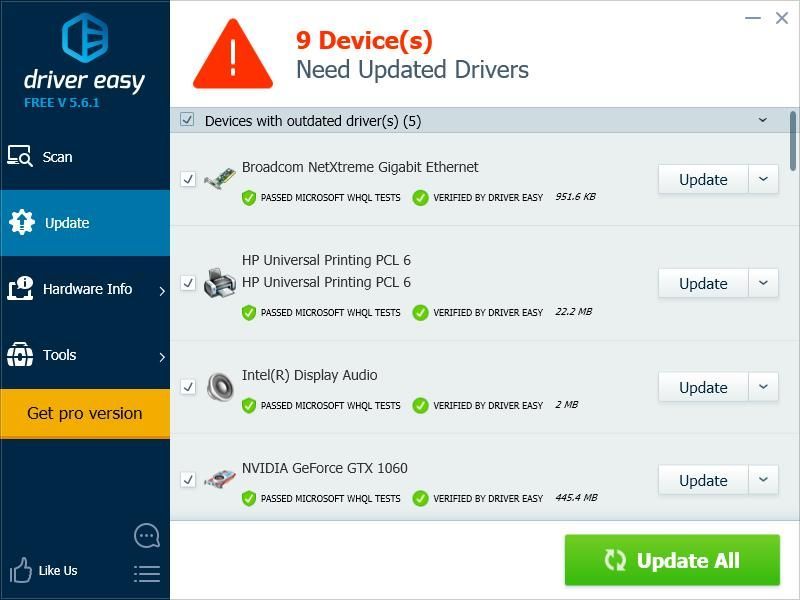
4) Ponovo pokrenite računalo. Zatim pokrenite Windows Update da biste vidjeli hoće li to riješiti vaš problem.






![[RJEŠENO] Warzone je ostao pri spajanju na mrežne usluge](https://letmeknow.ch/img/network-issues/24/warzone-stuck-connecting-online-services.png)